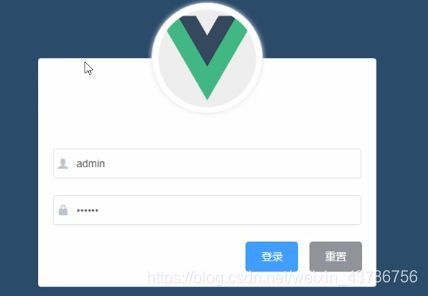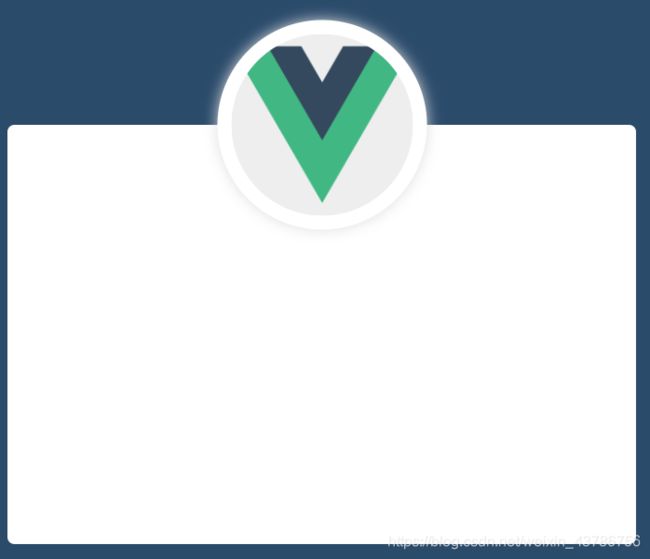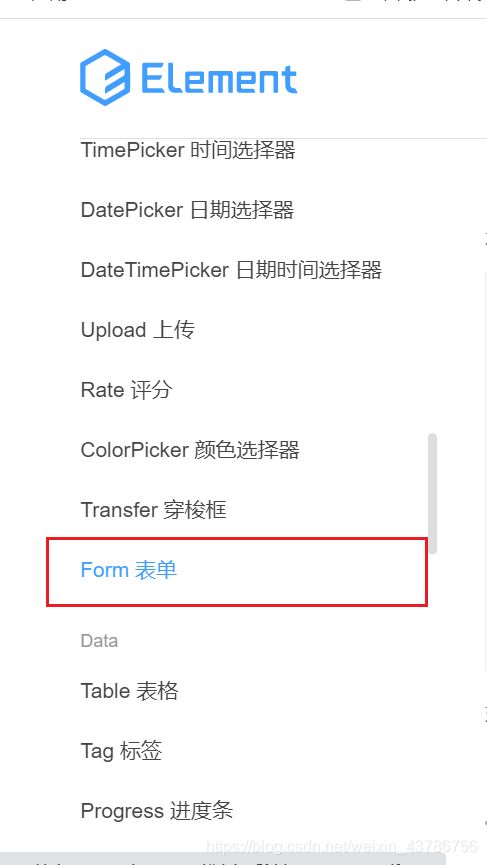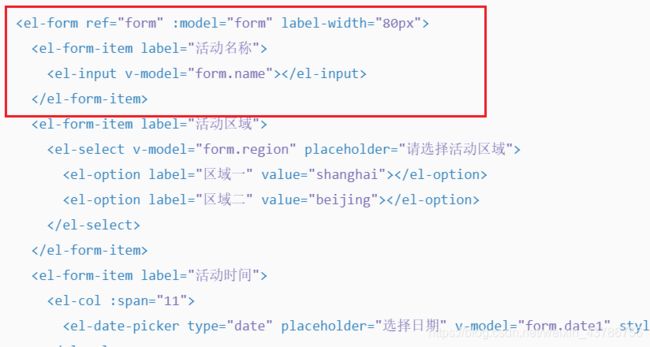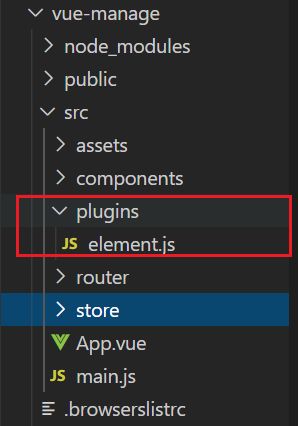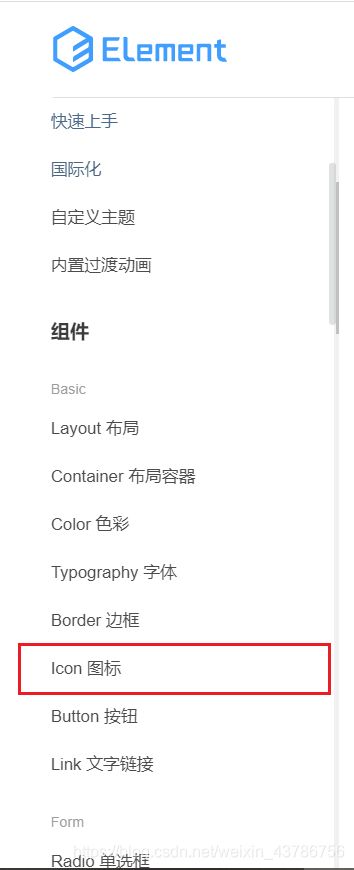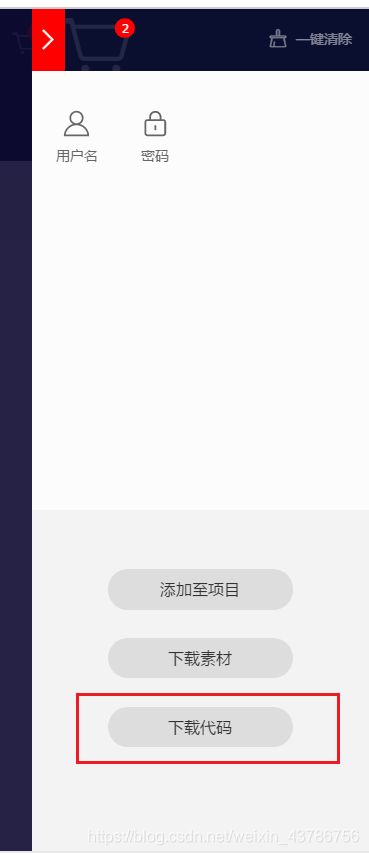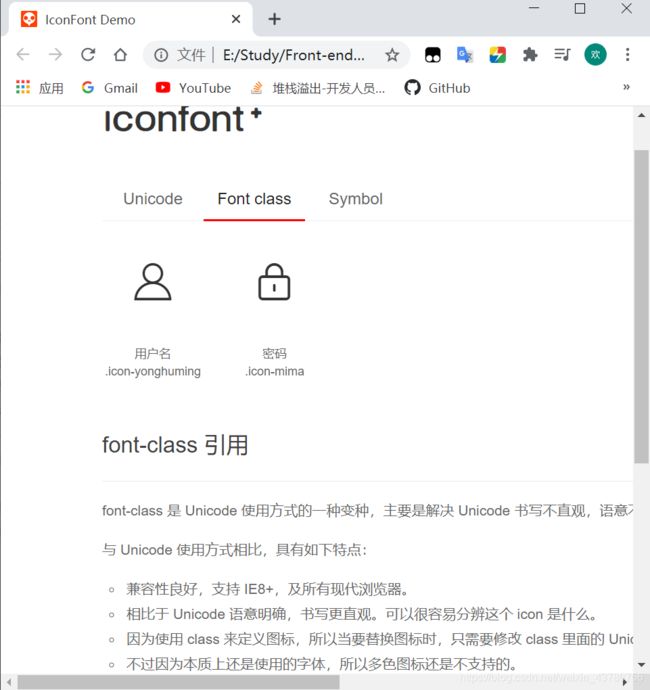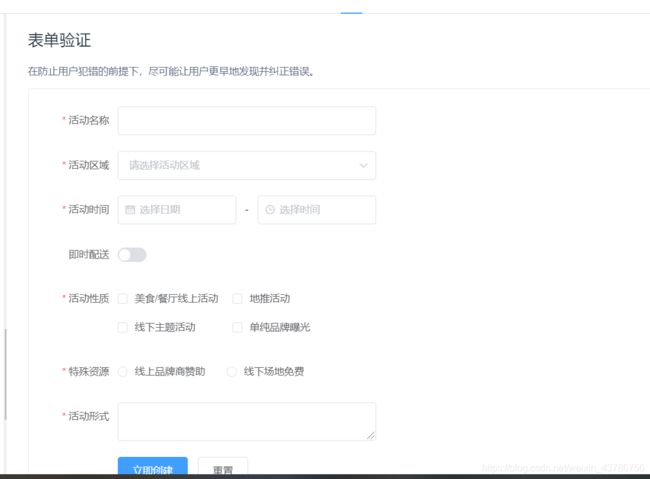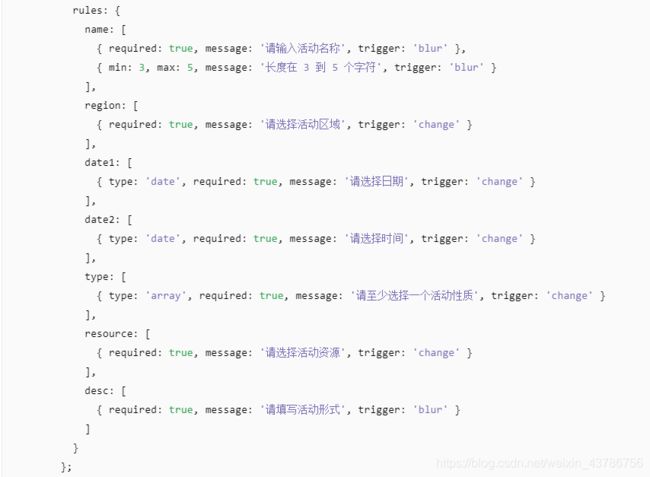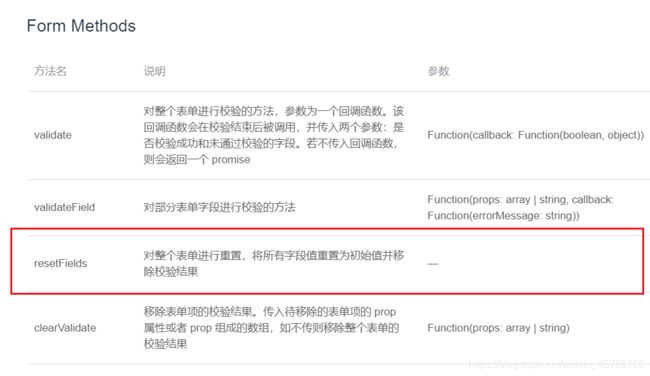2021 Vue全家桶开发电商管理系统(Element-UI)03-实现登录退出功能
登录退出功能
1 登陆概述
1.1 登录业务流程
- 输入用户名和密码
- 调用后台接口验证
- 根据响应状态跳转到项目主页
1.2 登录业务的技术点
- http是无状态的
- 通过cookie在客户端记录状态
- 通过session在服务端记录状态
- 通过token方式维持状态
cookie、session、token的使用场景?
前端与后台接口不存在跨域问题,建议使用cookie和session,否则使用token。
1.3 登录——token原理分析
服务器根据携带的token值去验证你是哪个用户,根据操作返回不同的结果。token主要进行客户端与服务器端之间身份校验的,token是保证登录成功之后的唯一身份令牌。

2 登录功能的实现
2.1 登录页面的布局
通过Element-UI组件实现布局
- el-form
- el-form-item
- el-input
- el-button
- 字体图标
2.2 创建组件并配置路由
创建组件
Login.vue中的script采用以下写法:
<style lang="less" scoped>
style>
lang=“less” :支持less写法,需要下载less-loader、less(在vue ui依赖中下载)
scoped :样式只在本文件中有效
配置路由
在router/index.js中配置路径组件的映射关系
默认路径设置
const routes = [
{
path: '',
redirect: '/login'
},
{
path: '/login',
component: Login
}
]
修改路径模式
const router = new VueRouter({
routes,
mode: 'history'
})
组件显示
在App.vue中创建router-view标签,用于显示组件。
2.3 设置背景色并在屏幕中央绘制登录盒子
背景设置
背景全屏设置:让html、body、最外层盒子高度均为100%。
main.js中引入公共样式
// 引入公共样式
require('./assets/css/global.css')
/* 100%高度 */
html,body,#app{
height: 100%;
margin: 0 ;
padding: 0;
}
盒子绘制
水平、垂直居中显示
方法1:绝对定位 + margin 负间距
.login_box {
position: absolute;
left: 50%;
top: 50%;
margin-left: -225px;
margin-top: -150px;
width: 450px;
height: 300px;
background-color: white;
}
优点:良好的跨浏览器特性,兼容IE6-IE7。
缺点:
- 需明确知道盒子的高宽
- 不能自适应。不支持百分比尺寸和min-/max-属性设置。
- 边距大小与padding,和是否定义box-sizing: border-box有关,计算需要根据不同情况。
方法2:绝对定位+上下左右0位置定位+margin:auto
.login_box {
position: absolute;
top: 0;
bottom: 0;
left: 0;
right: 0;
margin: auto;
width: 450px;
height: 300px;
background-color: white;
}
优点:
- 兼容性可以,IE7及之前版本不支持
- 支持百分比%属性值和min-/max-属性
- 不论是否设置padding都可居中
缺点:
- 必须明确高度
- Windows Phone设备上不起作用。
方法3:绝对定位 + Transforms
.login_box {
position: absolute;
left: 50%;
top: 50%;
transform: translate(-50%, -50%);
width: 450px;
height: 300px;
background-color: white;
}
优点:
- 简洁方便
- 内容可变高度
缺点:
- IE8不支持
- 属性需要写浏览器厂商前缀
- 可能干扰其他transform效果
方法4:flex布局
在父容器中:
.login_container {
display: flex;
align-items: center;
justify-content: center;
background-color: #2b4b6b;
height: 100%;
}
优点:代码简洁、方便
缺点:兼容性差,在移动端/不考虑兼容性的前提下推荐使用。
2.4 绘制默认头像
过程简单,略。
效果图:
2.5 绘制登录表单区域
2.5.1 ElementUI的使用
ElementUI官网
j进入官网,点击组件
在左侧选择Form表单
查看代码,并复制最外层的form表单和一个form-item即可。
此时浏览器报错:Unknown custom element: - did you register the component correctly? For recursive components, make sure to provide the “name” option.
我们需要在plugins/element.js中按需导入并注册
import Vue from 'vue' import { Button, Form, FormItem, Input } from 'element-ui' Vue.use(Button) Vue.use(Form) Vue.use(FormItem) Vue.use(Input)
2.5.2 绘制带Icon的输入框
复制即可,若想切换icon图标,可选择左侧栏的icon图标,选择图标集合
如果不想用官网的图标,可以选择自行选择第三方库的图标,此处以阿里图标库为例,将选好的图标放入购物车,打开右侧的侧边栏,选择下载代码,将压缩包解压至项目中。
在main.js导入字体图标
挑选相应图标并获取类名,应用于页面:
<el-input prefix-icon="iconfont icon-mima">el-input>
2.5.3 实现表单的数据绑定
- 添加data数据对象
- 为el-form添加 :model数据绑定form对象 (:model相当于v-bind:model,即绑定属性)
- 为每一个表单项使用v-model双向绑定到数据对象的具体项中
<el-form label-width="0" class="login_form" :model="loginForm">
<el-form-item>
<el-input prefix-icon="iconfont icon-yonghuming" v-model="loginForm.username"> el-input>
el-form-item>
<el-form-item>
<el-input prefix-icon="iconfont icon-mima" v-model="loginForm.password" type="password">el-input>
el-form-item>
<el-form-item class="btns">
<el-button type="primary">登录el-button>
<el-button type="info">重置el-button>
el-form-item>
el-form>
data() {
return {
loginForm: {
username: "",
password: ""
}
};
}
2.5.4 实现表单数据验证
ElementUI的Form 组件提供了表单验证的功能,只需要通过 rules 属性传入约定的验证规则,并将 Form-Item 的 prop 属性设置为需校验的字段名即可。
验证规则如下,在data中创建一个rules对象,其中每一个元素为一个数组,每一个数组为一个数据定义验证规则(可定义多个规则),其中数组中的每个对象的属性有:是否必需required、提示信息message、最小长度min、最大长度max、数据类型type、触发事件trigger等。(可选)
表单验证使用
-
在data中创建验证规则对象rules
-
给表单el-form绑定验证规则对象 使用:rules =“rules”
-
给el-form-item项添加 prop=“xxx” ,即表示我们希望使用xxx验证规则验证item里的表单数据项。
注意:
- xxx,为rules的元素,不需要rules.xxx
- prop不需要加":",且prop是加在form-item上
loginRules: {
// 验证用户名是否合法
username: [
{
required: true,
message: "请输入登录名称",
trigger: "blur"
},
{
min: 6,
max: 16,
message: "用户名长度需为6~16位之间",
trigger: "blur"
}
],
// 验证密码是否合法
password: [
{ required: true, message: "请输入密码", trigger: "blur" },
{ min: 6, max: 16, message: "密码需要在6~16位之间", trigger: "blur" }
]
}
2.5.5 表单重置功能
在Form表单页继续往下翻,在Form Methods中存在resetFields方法,此时,我们只需要获取页面中表单,调用其重置方法,即可实现。
那么如何获取表单呢?
我们给表单加一个引用ref=“loginFormRef”,在进行事件监听时,我们可以通过this.$refs.引用名获取引用对象。
于是我们可以总结出实现重置功能的步骤:
methods: {
reset() {
// console.log(this);
this.$refs.loginFormRef.resetFields();
}
}
2.5.6 登录前表单数据预验证
我们使用Form表单的validate方法对整个表单进行验证,该方法参数为回调函数,其中回调函数又接受两个参数:校验是否成功的bool值,未通过校验字段。
步骤:
- 给表单添加引用
- 给登录按钮添加点击事件
- 在处理函数中调用validate方法,根据其bool值决定请求/不发起请求
2.5.7 配置axios发起登录请求
在main.js中进行全局配置:
- 导入axios包
- 挂载到Vue原型对象上
- 设置请求根路径
import axios from "axios"
Vue.prototype.$http = axios
// 配置请求根路径
axios.defaults.baseURL = "http://127.0.0.1:8888/api/private/v1/"
在监听事件中发起登录请求:
loginbtn() {
this.$refs.loginFormRef.validate(async valid => {
if (!valid) return;
//post方法返回一个Promise对象 使用async 函数
//async表示该函数中有异步操作 await表示后面表达式需要等待结果
//使用对象解构 并起别名,此时获得的data数据干净
const { data: res } = await this.$http.post("login", this.loginForm);
//通过res.meta.status状态码判断请求
if (res.meta.status === 200) {
return console.log("登陆成功");
} else {
return console.log("登陆失败");
}
});
}
2.5.8 配置Message全局弹框提示
使用ElementUI中的Message消息提示
使用步骤:
- 在element.js中导入Message组件
- !!!与其他组件不同,Message组件不是注册,而是挂载到Vue原型对象上
- 在监听事件中调用
if (res.meta.status === 200) {
return this.$message.success("登陆成功");
} else {
return this.$message.error("登陆失败!");
}
其中调用不同状态方法有两种写法:
//1、通过对象type传值
this.$message({
message: '登陆成功',
type: 'success'
});
//2、直接调用
this.$message.success("登陆成功");
2.5.9 完善登陆之后的操作
实现步骤:
- 将登陆成功之后的token保存至客户端的sessionStorage中
- 项目中除了登录之外的其他API接口,必须在登录之后才能访问
- token只应在当前网站打开期间生效,所以放在session里而不是local中
- 通过路由跳转至后台主页
window.sessionStorage.setItem("token", res.data.token);
this.$router.push("/home");
2.5.10 路由导航守卫控制页面访问权限
全局前置守卫,路由跳转前被拦截,如果用户访问登录页,直接放行;否则判断用户是否存在token,若不存在则自动跳转至登录页。
router/index.js
router.beforeEach((to, form, next) => {
if (to.path === '/login') return next();
const token = window.sessionStorage.getItem('token');
if (!token) return next('/login');
next();
})
2.5.11 退出功能的实现
核心原理:清空token,后续请求不携带token,必须重新登录生成新token后才能访问页面。
给按钮添加点击事件
logout() {
window.sessionStorage.clear();
this.$router.push("/login");
}
`
结尾
至此,我们电商管理系统的登录退出功能就彻底做完了~下篇博客,我们将继续实现电商管理系统的主页,如果感兴趣,那就关注我继续看下去吧!